Cara melihat windows bawaan laptop – Pernahkah Anda bertanya-tanya versi Windows apa yang terpasang di laptop Anda? Mengetahui versi Windows bawaan laptop Anda ternyata penting, lho! Dengan mengetahui versi Windows, Anda dapat melakukan troubleshooting dengan lebih mudah, memperbarui sistem operasi dengan tepat, dan memilih software yang kompatibel dengan laptop Anda. Penasaran bagaimana cara melihat versi Windows bawaan? Yuk, simak artikel ini!
Artikel ini akan memandu Anda langkah demi langkah untuk menemukan versi Windows bawaan pada laptop Anda. Kami akan membahas berbagai cara untuk menemukan versi Windows, mulai dari melihat label di laptop hingga menggunakan menu “Settings” dan “System Information”. Siap untuk mengetahui lebih lanjut tentang Windows bawaan laptop Anda?
Memahami Windows Bawaan Laptop
Setiap laptop yang baru dibeli biasanya sudah dilengkapi dengan sistem operasi Windows. Windows bawaan laptop ini merupakan sistem operasi yang sudah terinstal dan siap digunakan saat pertama kali menyalakan laptop. Namun, tidak semua laptop memiliki jenis Windows yang sama.
Jenis Windows Bawaan Laptop
Windows bawaan laptop bisa berupa Windows 10, Windows 11, atau bahkan versi Windows yang lebih lama seperti Windows 7 atau Windows 8. Jenis Windows yang terinstal biasanya ditentukan oleh produsen laptop, dan biasanya sesuai dengan versi Windows terbaru yang tersedia pada saat laptop diproduksi.
- Windows 10 merupakan sistem operasi yang banyak dijumpai pada laptop yang diproduksi dalam beberapa tahun terakhir.
- Windows 11 adalah versi terbaru dari Windows yang menawarkan fitur dan tampilan yang lebih modern.
- Beberapa laptop yang diproduksi lebih lama mungkin masih menggunakan Windows 7 atau Windows 8, namun saat ini sudah jarang ditemui.
Perbedaan Windows Bawaan Laptop dengan Windows yang Diinstal Sendiri
Windows bawaan laptop berbeda dengan Windows yang diinstal sendiri. Windows bawaan laptop sudah terinstal oleh produsen dan biasanya sudah dilengkapi dengan beberapa aplikasi bawaan, seperti antivirus dan program utilitas lainnya. Windows bawaan laptop juga sudah terkonfigurasi sesuai dengan spesifikasi hardware laptop. Sementara itu, Windows yang diinstal sendiri memungkinkan pengguna untuk memilih versi Windows yang diinginkan, dan menginstalnya sesuai dengan kebutuhan dan preferensi masing-masing.
- Windows bawaan laptop biasanya sudah dikonfigurasi dan dioptimalkan untuk bekerja dengan hardware laptop yang bersangkutan. Hal ini membuat kinerja laptop menjadi lebih optimal.
- Windows yang diinstal sendiri memberikan fleksibilitas kepada pengguna untuk memilih versi Windows yang sesuai dengan kebutuhan dan preferensi mereka.
- Windows bawaan laptop biasanya sudah dilengkapi dengan aplikasi bawaan, seperti antivirus dan program utilitas lainnya. Hal ini memudahkan pengguna untuk langsung menggunakan laptop tanpa perlu menginstal aplikasi tambahan.
Cara Menemukan Versi Windows Bawaan
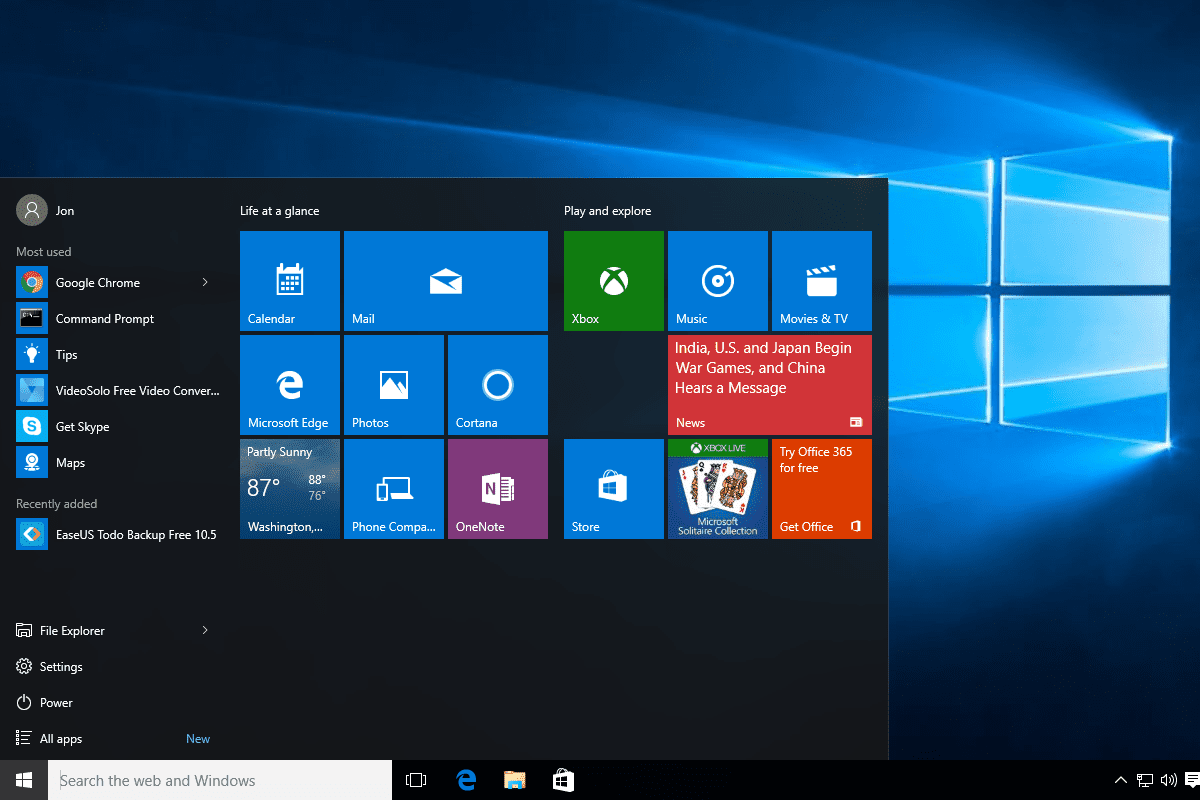
Mengetahui versi Windows bawaan laptop Anda penting untuk memastikan kompatibilitas perangkat lunak dan sistem operasi. Informasi ini juga membantu dalam mencari driver terbaru, update keamanan, dan solusi masalah yang mungkin terjadi.
Menemukan Versi Windows Bawaan Melalui Tabel
Lokasi untuk menemukan versi Windows bawaan pada berbagai model laptop bisa berbeda. Berikut adalah tabel yang menunjukkan lokasi umum untuk beberapa model laptop:
| Model Laptop | Lokasi Versi Windows |
|---|---|
| Acer Aspire | Stiker di bagian bawah laptop |
| Asus VivoBook | Stiker di bagian bawah laptop |
| Dell Inspiron | Stiker di bagian bawah laptop atau di menu “Settings” |
| HP Pavilion | Stiker di bagian bawah laptop atau di menu “Settings” |
| Lenovo IdeaPad | Stiker di bagian bawah laptop atau di menu “Settings” |
Menemukan Versi Windows Bawaan Melalui Menu “Settings”, Cara melihat windows bawaan laptop
Menu “Settings” pada Windows menyediakan cara mudah untuk melihat versi Windows bawaan. Berikut langkah-langkahnya:
- Buka menu “Settings” dengan menekan tombol Windows + I.
- Pilih “System”.
- Pilih “About”.
- Pada bagian “Windows Specifications”, Anda akan melihat informasi tentang versi Windows yang terpasang, seperti “Windows 10 Home” atau “Windows 11 Pro”.
Menemukan Versi Windows Bawaan Melalui “System Information”
Anda juga dapat melihat versi Windows bawaan melalui “System Information”. Berikut langkah-langkahnya:
- Tekan tombol Windows + R untuk membuka “Run”.
- Ketik “msinfo32” dan tekan Enter.
- Pada jendela “System Information”, cari “System Model” untuk melihat model laptop Anda. Kemudian, cari “Operating System” untuk melihat versi Windows yang terpasang.
Mengapa Penting Mengetahui Versi Windows Bawaan
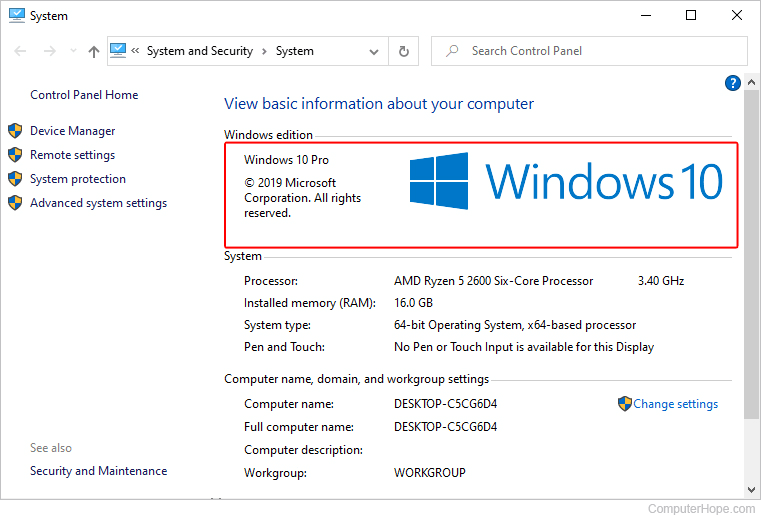
Mengetahui versi Windows bawaan laptop Anda adalah informasi penting yang dapat membantu Anda dalam berbagai hal, mulai dari mengatasi masalah hingga memilih software yang kompatibel. Informasi ini juga penting untuk memastikan bahwa laptop Anda dapat menjalankan software dan game terbaru, serta mendapatkan pembaruan keamanan yang diperlukan.
Troubleshooting
Mengetahui versi Windows bawaan dapat membantu Anda dalam proses troubleshooting. Misalnya, jika Anda mengalami masalah dengan software tertentu, Anda dapat memeriksa apakah software tersebut kompatibel dengan versi Windows yang Anda gunakan. Anda juga dapat menggunakan informasi ini untuk mencari solusi dan panduan troubleshooting yang spesifik untuk versi Windows Anda.
Upgrade
Mengetahui versi Windows bawaan juga penting untuk proses upgrade. Jika Anda ingin mengupgrade ke versi Windows yang lebih baru, Anda perlu memastikan bahwa laptop Anda memenuhi persyaratan minimum. Informasi tentang versi Windows bawaan akan membantu Anda menentukan apakah laptop Anda kompatibel dengan versi Windows yang ingin Anda upgrade.
- Versi Windows bawaan akan membantu Anda menentukan apakah laptop Anda dapat menjalankan versi Windows terbaru. Misalnya, jika laptop Anda menggunakan Windows 7, mungkin tidak dapat menjalankan Windows 11 karena persyaratan minimumnya.
- Informasi tentang versi Windows bawaan dapat membantu Anda menentukan apakah upgrade ke versi Windows yang lebih baru diperlukan atau tidak. Misalnya, jika laptop Anda menggunakan Windows 10, Anda mungkin tidak perlu mengupgrade ke Windows 11 karena Windows 10 masih didukung dan menerima pembaruan keamanan.
Kompatibilitas Software
Mengetahui versi Windows bawaan dapat membantu Anda memilih software yang kompatibel. Banyak software dirancang untuk bekerja dengan versi Windows tertentu. Dengan mengetahui versi Windows bawaan, Anda dapat menghindari masalah kompatibilitas dan memastikan bahwa software yang Anda pilih dapat berjalan dengan baik di laptop Anda.
- Beberapa software hanya kompatibel dengan versi Windows tertentu. Misalnya, software game terbaru mungkin hanya kompatibel dengan Windows 10 atau Windows 11. Mengetahui versi Windows bawaan akan membantu Anda menentukan apakah Anda dapat menjalankan software tersebut.
- Beberapa software mungkin memiliki fitur atau fungsionalitas yang berbeda tergantung pada versi Windows yang digunakan. Misalnya, software pengeditan video mungkin memiliki fitur tambahan di Windows 11 yang tidak tersedia di Windows 10. Mengetahui versi Windows bawaan akan membantu Anda menentukan fitur apa yang tersedia di laptop Anda.
Mencari Informasi Lebih Lanjut
Setelah mengetahui cara melihat Windows bawaan laptop, mungkin kamu ingin mempelajari lebih lanjut tentang sistem operasi tersebut. Ada berbagai sumber informasi terpercaya yang dapat kamu akses untuk menambah pengetahuanmu.
Sumber Informasi Terpercaya
Untuk mendapatkan informasi terpercaya tentang Windows bawaan laptop, berikut beberapa sumber yang bisa kamu kunjungi:
- Situs web resmi Microsoft: Ini adalah sumber utama untuk mendapatkan informasi terkini tentang Windows, termasuk dokumentasi, panduan, dan tips. Kamu dapat menemukan informasi spesifik tentang versi Windows yang terpasang di laptopmu.
- Forum komunitas Microsoft: Forum ini merupakan tempat yang baik untuk bertanya dan mendapatkan bantuan dari pengguna Windows lainnya. Kamu dapat menemukan solusi untuk masalah yang kamu hadapi atau berdiskusi tentang fitur-fitur Windows.
- Situs web teknologi terkemuka: Situs web seperti CNET, TechRadar, dan PCMag menyediakan ulasan, tips, dan panduan tentang berbagai produk teknologi, termasuk Windows.
- Buku dan tutorial: Terdapat banyak buku dan tutorial yang tersedia baik secara online maupun offline yang membahas tentang Windows.
Contoh Pertanyaan yang Dapat Membantu
Berikut beberapa contoh pertanyaan yang dapat membantu dalam mencari informasi tambahan tentang Windows bawaan laptop:
- Bagaimana cara memperbarui Windows?
- Apa saja fitur terbaru di Windows versi ini?
- Bagaimana cara menyelesaikan masalah umum yang terjadi di Windows?
- Bagaimana cara meningkatkan performa Windows?
Dokumentasi Resmi Windows
Dokumentasi resmi Windows merupakan sumber informasi yang sangat berguna untuk mempelajari lebih lanjut tentang sistem operasi ini. Kamu dapat menemukan dokumentasi untuk versi Windows tertentu di situs web resmi Microsoft. Dokumentasi ini mencakup informasi tentang berbagai aspek Windows, termasuk instalasi, konfigurasi, pemecahan masalah, dan fitur-fitur baru.
Penutup
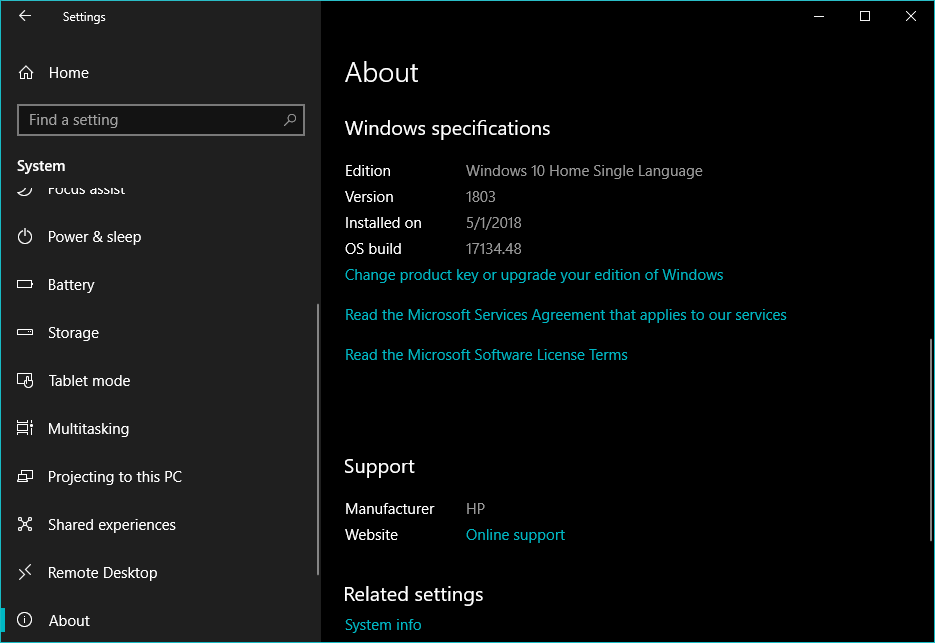
Mengetahui versi Windows bawaan laptop Anda memberikan informasi penting untuk menjaga kinerja dan keamanan sistem operasi. Dengan memahami versi Windows, Anda dapat melakukan troubleshooting dengan lebih efektif, memperbarui sistem operasi dengan tepat, dan memilih software yang kompatibel. Jadi, jangan ragu untuk mengeksplorasi cara-cara yang telah dijelaskan di atas untuk menemukan versi Windows bawaan pada laptop Anda.
FAQ Lengkap: Cara Melihat Windows Bawaan Laptop
Bagaimana jika saya tidak menemukan informasi versi Windows di laptop saya?
Anda dapat mencoba menghubungi produsen laptop Anda atau mencari informasi di situs web mereka.
Apakah versi Windows bawaan sama dengan versi Windows yang bisa saya upgrade?
Tidak selalu. Versi Windows bawaan mungkin lebih tua dari versi terbaru yang tersedia. Anda dapat mengupgrade ke versi yang lebih baru jika kompatibel dengan perangkat keras laptop Anda.
Apakah ada cara lain untuk melihat versi Windows selain yang disebutkan dalam artikel?
Ya, Anda juga dapat menggunakan program pihak ketiga seperti Speccy atau CPU-Z untuk melihat informasi detail tentang sistem, termasuk versi Windows.







